三、上传主题.
1、准备一个主题包,小川这里用到的是wp百科网bbs4.0(bb霜4.0版本)的一个主题文件;
下载地址:http://wpbaike.net/bbs/thread-57-1-1.html
2、解压主题包:

3、把解压出来的主题文件复制到“xiaochuan101”这个文件夹下面的路径文件里面:
xiaochuan101\3\wp-content\themes,其中3是创建应用的版本号,可以不同,但是一定要放在themes主题文件里面才行的;

4、Add文件夹:
图示1:
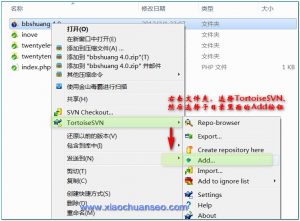
图示2:

图示3:

5、这一步做完,你就为文件夹去除了蓝色问号的标志,但是还没结束哦,还需要上传一下:

6、在跳出来的提示框里面按提示提交信息:
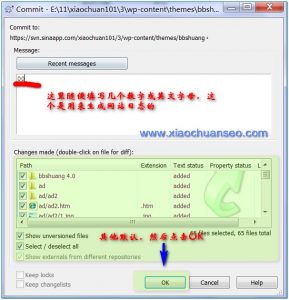
7、OK后这里本来应该是让输入安全邮箱和密码的,但是由于我以前设置过记住密码,所以没出来,但是这里还是要说下,安全邮箱和安全密码的获得:
(1)、登陆新浪SAE首页并选择顶部的***账户:
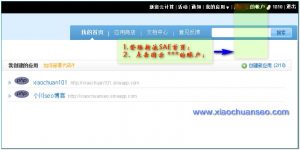
(2)、再我的账户里面可以看到安全邮箱;

(3)、获得安全密码:

8、输入你的安全邮箱和安全密码,会出现下面的成功安装提示:

注意:如果提示安装失败,那一定是你前面的那个环节出了问题,或者你的安全邮箱和安全密码输入错误,请认真核实!
9、成功后是这样的:

10、现在登录你的wordpress后台就能看到这个新上传的主题了,在wordpress后台》外观》主题下找到这个主题启用就OK了;
四、插件的安装.
插件的安装和第三步的主题安装是一样的道理,只要把第三部分的第3个步骤里面的路径修改为xiaochuan101\3\wp-content\plugins即可.
其他都可以参照主题安装的教程操作。
声明:本站分享的WordPress主题/插件均遵循 GPLv2 许可协议(免费开源),相关介绍资料仅供学习参考,实际版本可能会因版本迭代或开发者调整而产生变化,如程序中涉及有第三方原创图像、设计模板、远程服务等内容,应获得作者授权后方可使用。本站不提供该程序/软件的产品授权与技术服务,亦不收取相关费用。

评论(9)
楼主,图好像看不到了?
安全邮箱和安全密码,怎么获得
我就是 安装完以后没有 那2个小图标,绿色的小钩钩文件也没有 怎么办?小川老师
小川老师能不能稍微出个怎么替换里面某个文件的教程? 我想编辑,但是它不提供编辑主题的功能,说只能下载下来对应的文件,然后再替换原来,可是我不晓得怎么替换上去。
成功装上了!按照你的步骤。我是win7, 没有出现文件夹下的那些绿色的勾和蓝色的问号,不过我还是按照你的步骤一步步做下来,没有报错。最后进后台发现了新的主题!!!![[可怜] [可怜]](data:image/svg+xml,%3Csvg%20xmlns='http://www.w3.org/2000/svg'%20width='0'%20height='0'%20viewBox='0%200%200%200'%3E%3C/svg%3E)
老师啊,我都连好了,但是里面的文件有的是那种读不出来的格式
哪一种读不出来的?
本地文件和新浪SAE数据库连接不起来,svn checkout时,点了ok 出一个对话框要求输入账号和密码。
那是需要输入安全邮箱和安全密码,怎么获得,课程下面有说。